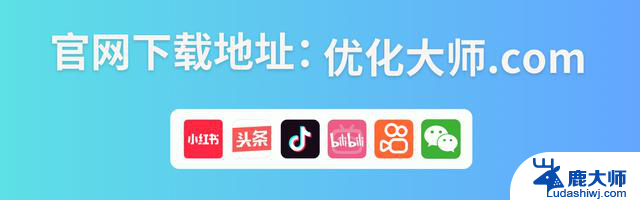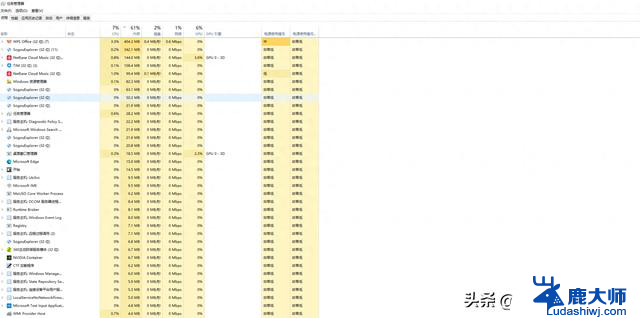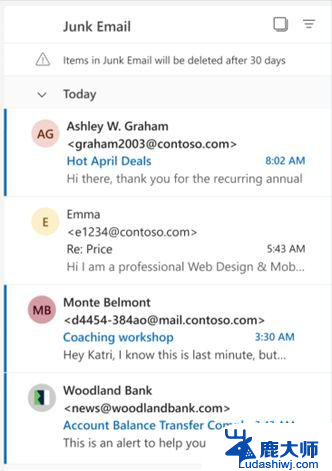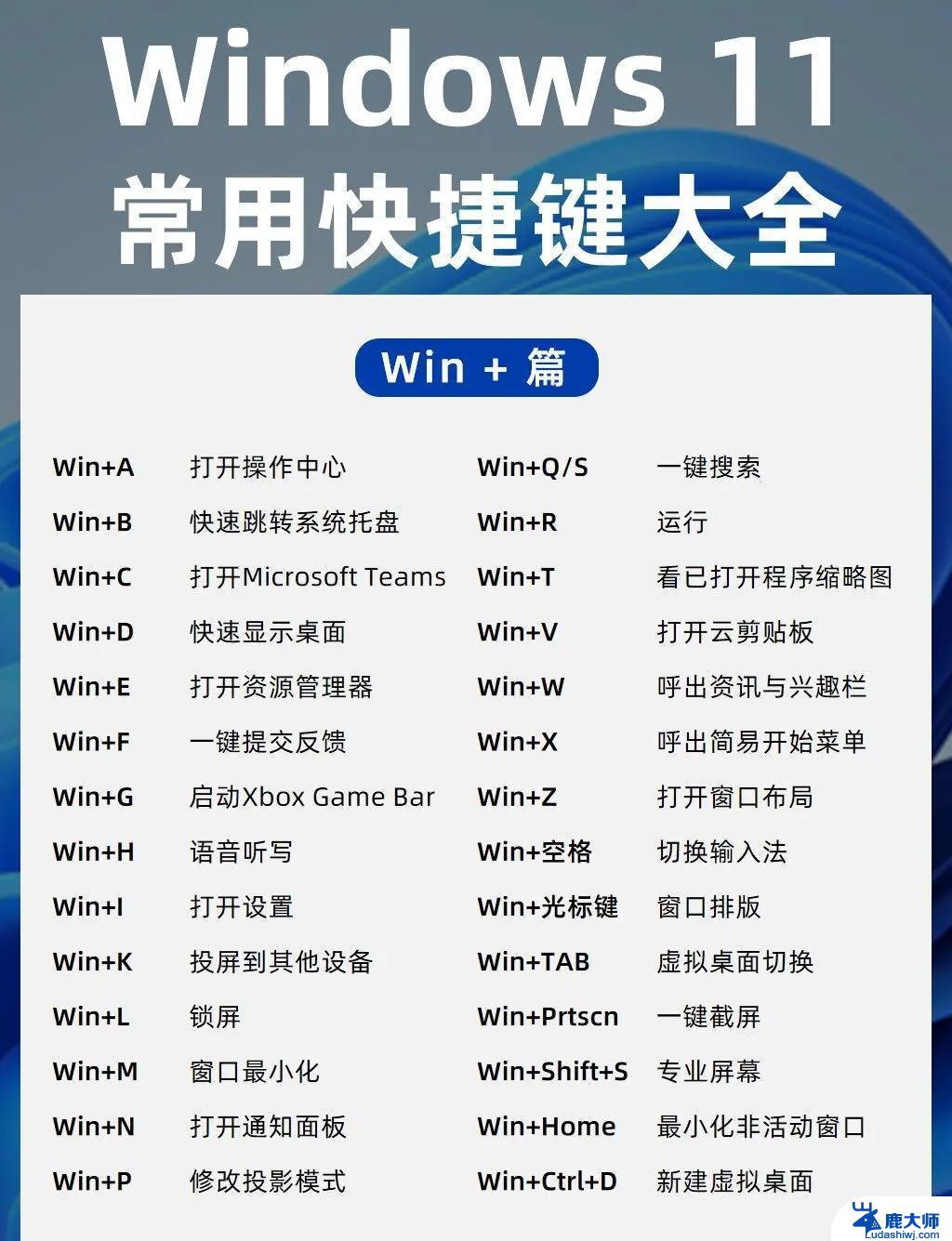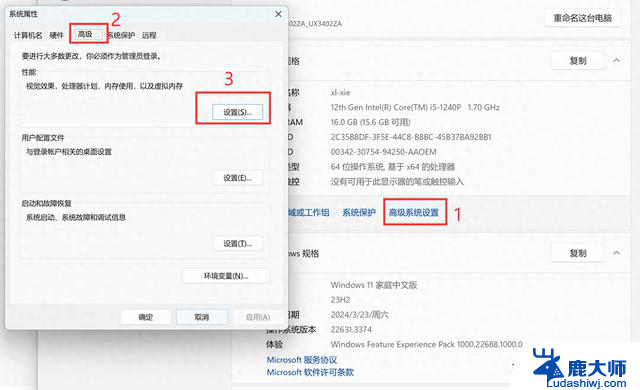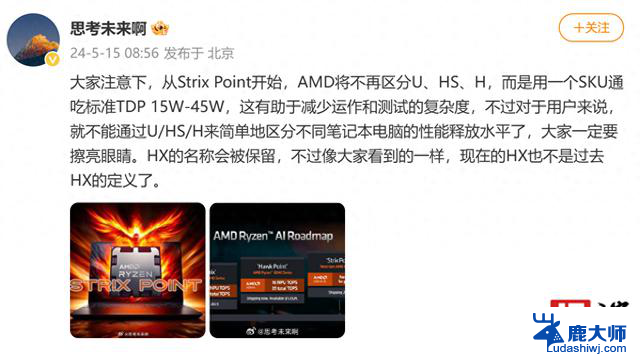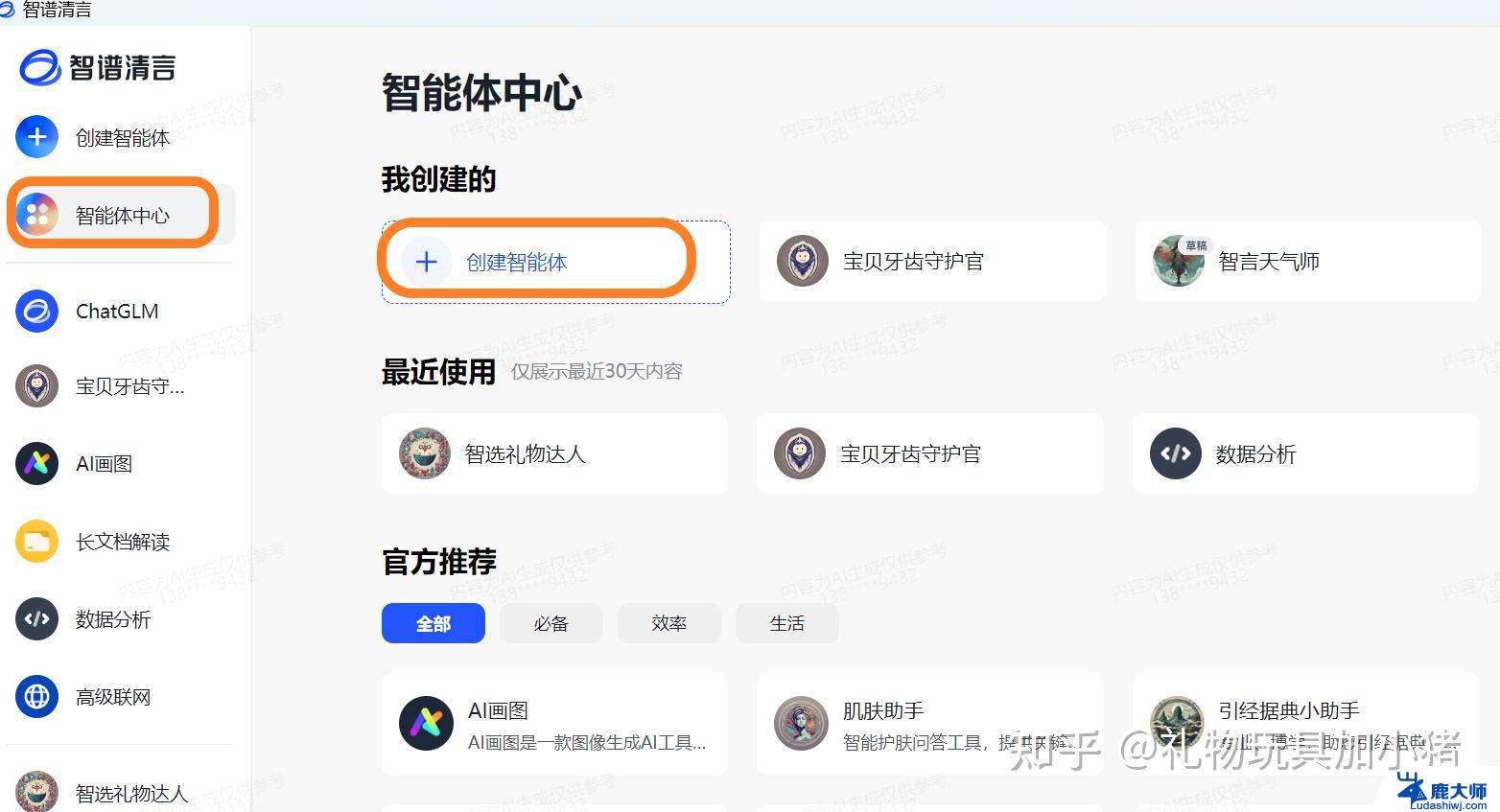Win10清理垃圾技巧告别卡顿,一键清理Win10垃圾
很多用户反映,随着电脑使用时间的延长,Windows 10操作系统运行速度逐渐减慢,有时甚至影响正常使用。通常这种速度下降主要由系统积累的垃圾文件造成。面对这一问题,我们推荐使用BAT文件来实现一键清理。接下来让我带您了解如何在Windows 10专业版系统中一键清除垃圾文件。
一键清理步骤首先,在桌面上右键新建一个文本文档。打开后将以下代码复制粘贴进去:
@echo off
color 0a
title Windows 10 系统垃圾清理
echo 清理速度取决于电脑文件的大小。请在完全清理之前不要关闭此窗口。
echo 正在清除系统垃圾,请稍候...
echo 开始删除系统补丁备份目录
RD %windir%\$hf_mig$ /Q /S
echo 将补丁卸载文件夹名称保存至20231218.txt
dir %windir%\$NtUninstall* /a:d /b > %windir%\20231218.txt
echo 读取2950800.txt中的文件夹列表并删除这些文件夹
for /f %%i in (%windir%\20231218.txt) do rd %windir%\%%i /s /q
echo 删除2950800.txt文件
del %windir%\20231218.txt /f /q
echo 删除系统更新日志文件
del %windir%\KB*.log /f /q
echo 清除系统盘目录下的临时文件
del /f /s /q %systemdrive%\*.tmp
del /f /s /q %systemdrive%\*._mp
del /f /s /q %systemdrive%\*.log
del /f /s /q %systemdrive%\*.gid
del /f /s /q %systemdrive%\*.chk
del /f /s /q %systemdrive%\*.old
echo 清理回收站文件
del /f /s /q %systemdrive%\recycled\*.*
echo 清理系统目录下的备份文件
del /f /s /q %windir%\*.bak
echo 清理应用程序的临时文件
del /f /s /q %windir%\prefetch\*.*
echo 清理系统维护产生的临时文件
rd /s /q %windir%\temp & md %windir%\temp
echo 清理当前用户的IE Cookie
del /f /q %userprofile%\cookies\*.*
echo 清理Internet临时文件
del /f /s /q "%userprofile%\local settings\temporary internet files\*.*"
echo 清理当前用户日常操作的临时文件
del /f /s /q "%userprofile%\local settings\temp\*.*"
echo 清理开始菜单中的访问记录
del /f /s /q "%userprofile%\recent\*.*"
echo 系统垃圾清理完成!
然后,点击文件,选择“另存为”,将文件命名为“Windows10一键垃圾清理.bat”,并执行它。整个过程可能需要几分钟。
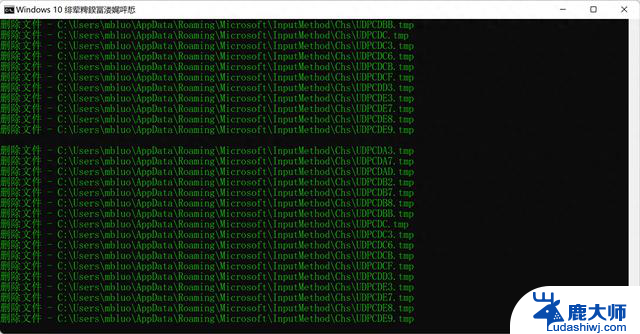
再给大伙来几个Windows 10系统优化技巧
1、启用夜间模式打开“设置” → “系统” → “屏幕”。
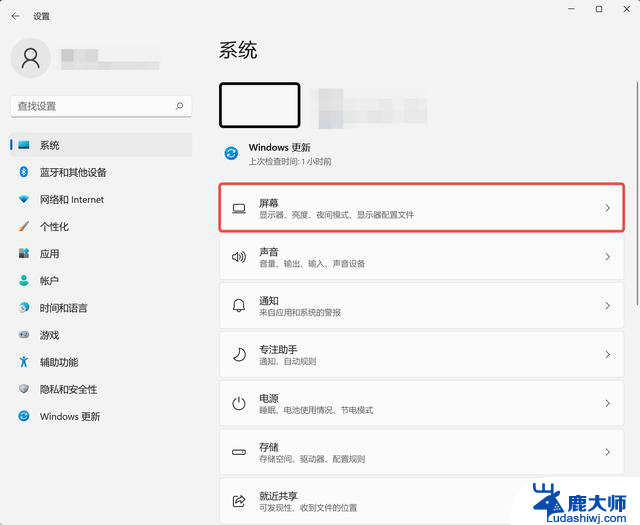
在“夜间模式”部分进行设置。
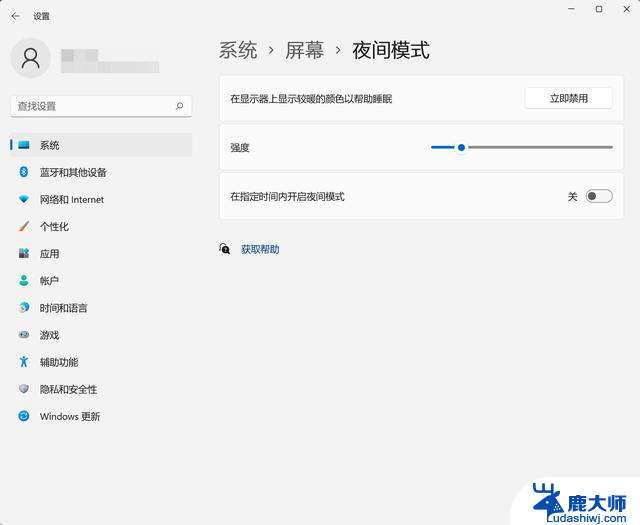 2、文件内容预览
2、文件内容预览打开文件资源管理器。
点击“查看” → “预览窗格”。
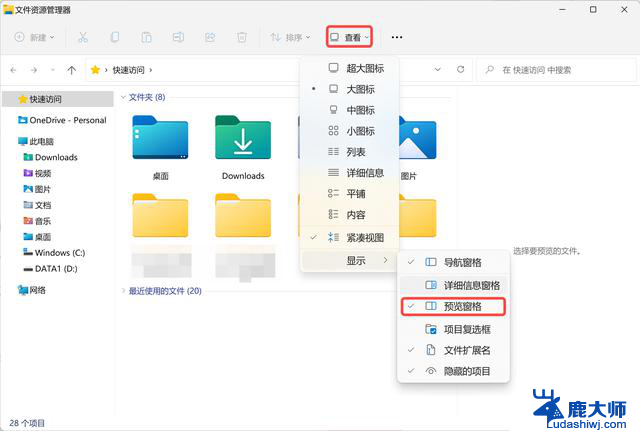 3、剪贴板增强
3、剪贴板增强进入“设置” → “系统” → “剪贴板”。
启用“剪贴板历史”和“跨设备剪贴”。
 4、Caps Lock(大小写切换)声音提醒
4、Caps Lock(大小写切换)声音提醒打开“设置” → “辅助功能” → “键盘”。
启用“切换键打开提示音”。

进入“设置” → “应用” → “启动”。
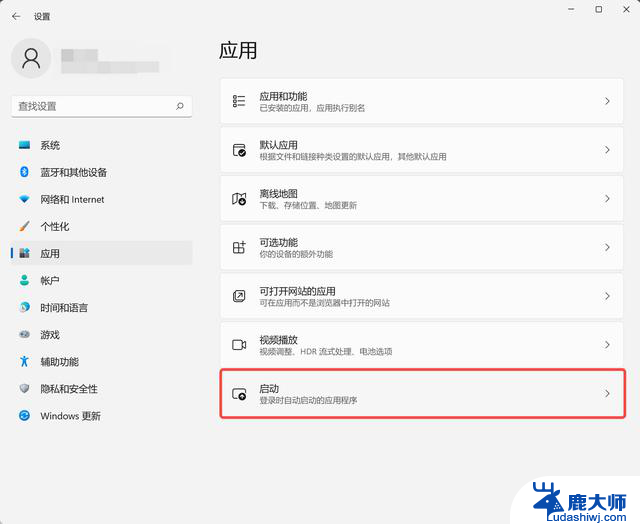
查看并管理自启动应用。
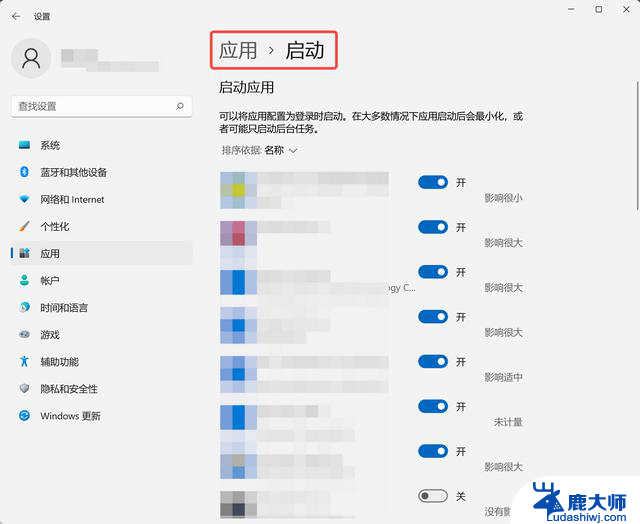 6、下载W优化大师一键全面
6、下载W优化大师一键全面W优化大师_支持清理c盘_卸载流氓软件_弹拦截窗等60余项电脑优化功能_一键优化您的电脑使用体验_有用科技中文官网,下载W优化大师。
点击全面优化,轻松给电脑提速
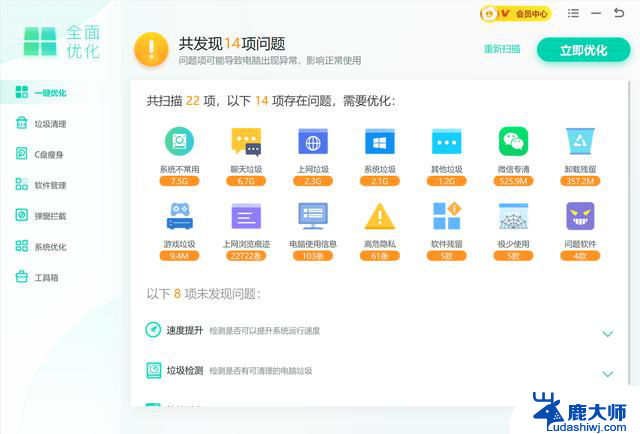 7、硬盘自动优化
7、硬盘自动优化打开“设置” → “系统” → “存储”。
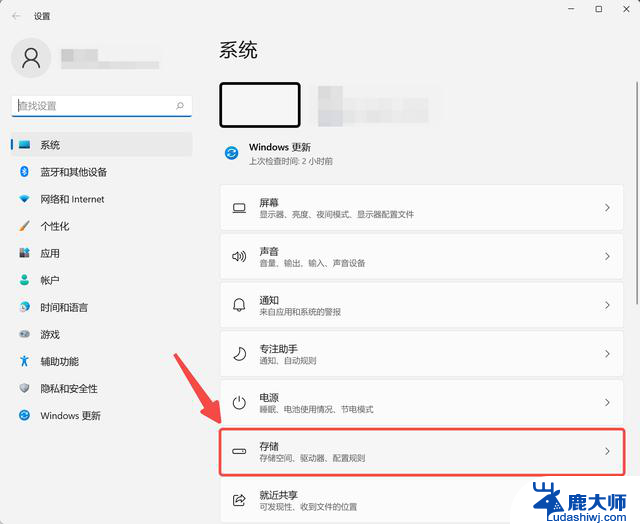
开启“存储感知”和访问“驱动器优化”。
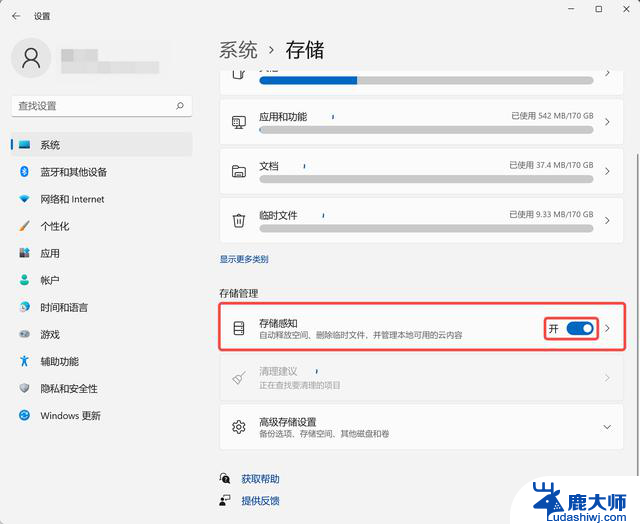
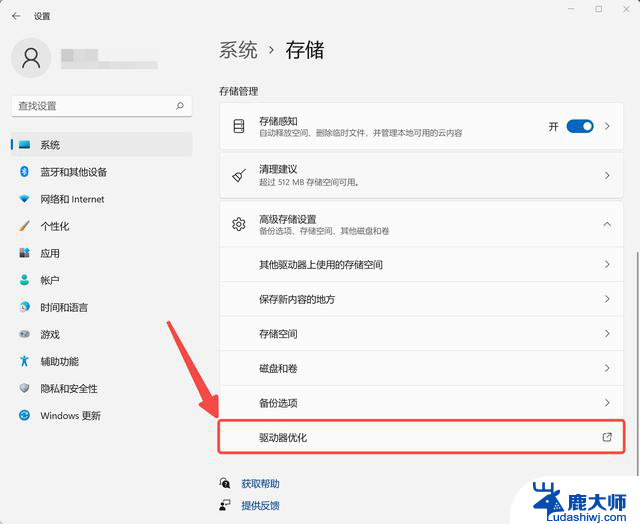
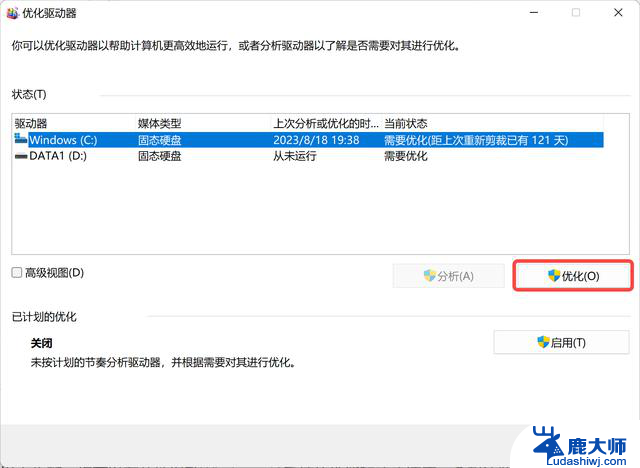
通过以上步骤,您可以有效地提升Windows 10系统的性能和响应速度。希望这些技巧对您有所帮助!